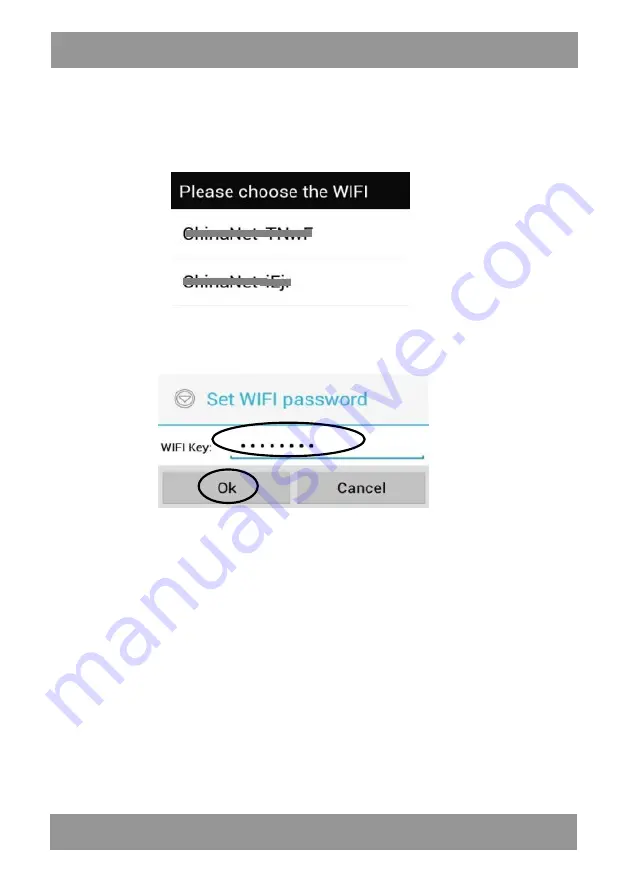
SVR201HD
PL
4
KROK 4.
Najbliższe dostępne sieci Wi-Fi zostaną automatycznie
wyświetlone. Wybierz preferowaną dla kamery sieć i
wprowadź hasło Wi-Fi.
Wybierz preferowaną sieć
Uwaga:
Połączenie
nie
zostanie
nawiązane,
jeśli
zostanie
wprowadzone niewłaściwe hasło Wi-Fi. Może być konieczne
zresetowanie i powrócenie do czynności opisanych w Kroku 2.





































